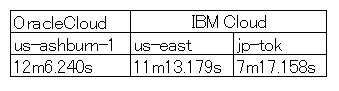この記事は Oracle Cloud Advent Calendar 2018 の12/12の記事として書かれています
縁あって、OracleCloudを触る機会があったので、
普段良く運用しているIBMCloud環境と比較をしてみました。
OracleCloudの日本リージョンはまだないので、USリージョンで比較しています。
(IBMCloudは日本リージョンがあるので、参考値として載せてあります。)
文字ばかりで分かりにくいと思いますので、後日画像も追加します。
比較をするにあたり以下の記事を参照させて頂きました。
OracleCloud側参考URL
https://cloudii.atomitech.jp/entry/2018/09/11/180402
https://cloudii.atomitech.jp/entry/2018/07/27/161534
IBM Cloud Object Stoage側参考URL
https://qiita.com/schiyoda/items/c1fe7438e50087ff97ef
OracleCloud の事前準備
- https://cloud.oracle.com/ja_JP/cloud-infrastructure からサインインする。
- インスタンスの作成をクリックする。
- computをクリックする。
- 左上のメニューより Object Storage → Object Storage を選択する。
- Create Bucketをクリックする。
- BUCKET NAMEを記入して、Create Bucketをクリックする。
- 作成した Bucket名をクリックして、Namespaceをメモする。
- 左上のメニューより Identity → Users を選択する。
- ユーザ名をクリックする。
- Resources の Customer Secret Keysをクリックする。
- Generate Secret Keyをクリックする。
- NAMEを記入し、Generate Secret Keyをクリックする。
- KEYが表示されるので、メモ帳等にコピーする。(後から確認できないので必ず実施する)
- Access Key: show をクリックすると表示される。
IBM Cloud Object Storage の事前準備
- https://console.bluemix.net/ からログインする。
- カタログ→ストレージ→オブジェクトストレージを選択する。
- Standardを選択して作成ボタンをクリック
- Create a bucketをクリックする。
- 任意のバケット名を入力する。
- 作成したバケットの右側メニューからバケットの構成を選択する。
- エンドポイントのパブリック側をメモする。
- 右側のサービス資格情報をクリックして、新規資格情報ボタンをクリックする。
- インラインの構成パラメーターの追加に {"HMAC":true} を入力して、追加ボタンをクリックする。
- 資格情報の表示をクリックすると展開され、以下の項目の値をメモする。
- "access_key_id":
- "secret_access_key":
s3cmd 設定内容(.s3cfg)
OracleCloud側設定内容
[default]
access_key = Customer Secret Keysを確認し記載する。
host_base = <Namespace>.compat.objectstorage.<リージョン名>.oraclecloud.com
host_bucket =
secret_key = Customer Secret Keysをクリックした際に表示された内容を記載する。
signature_v2 = False
IBMCloud側設定内容
[default]
access_key = 資格情報を確認する。
host_base = バケット構成からエンドポイントを確認する。
host_bucket =
secret_key = 資格情報を確認する。
signature_v2 = False
測定方法
Linuxのホストにs3cmdを導入してtimeコマンドを用いて計測しました。
time s3cmd -c .s3cfg put --multipart-chunk-size-mb=100 CentOS-7-x86_64-DVD-1804.iso s3://バケット名